Μάθετε μερικούς από τους ευκολότερους τρόπους για να ανοίξετε γρήγορα την εφαρμογή Ρυθμίσεις στα Windows 10 και Windows 11. Για παράδειγμα, για να αλλάξετε διάφορες ρυθμίσεις, όπως εξατομίκευση, ρυθμίσεις πληκτρολογίου και ποντικιού, διαχείριση ενημερώσεων των Windows, διαχείριση εφαρμογών, χρόνος και γλώσσα και ιδιωτικότητα και ασφάλεια, πρέπει να χρησιμοποιήσετε την εφαρμογή Ρυθμίσεις. Ενώ ορισμένες ρυθμίσεις εξακολουθούν να είναι διαθέσιμες μόνο στον πίνακα ελέγχου, περισσότερα από αυτά μεταφέρονται σε ρυθμίσεις με κάθε νέα έκδοση των Windows. Στην πραγματικότητα, θα πρέπει να γνωρίζετε πολλούς τρόπους για να ανοίξετε την εφαρμογή ρυθμίσεων, διότι εάν μια μέθοδος δεν λειτουργεί για κάποιο λόγο, μπορείτε να χρησιμοποιήσετε ένα άλλο για να την ανοίξετε και να κάνετε τις απαραίτητες αλλαγές.
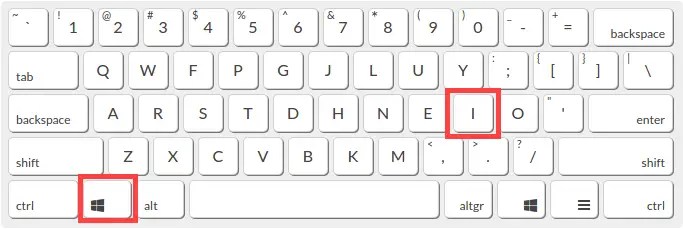
Οι μέθοδοι καλύπτουν τα πάντα, από τη συντόμευση πληκτρολογίου έως τις εντολές μέχρι τη δημιουργία της δικής σας συντόμευσης επιφάνειας εργασίας. Ας ξεκινήσουμε.
Πώς να ανοίξετε τις ρυθμίσεις στα Windows 11 και τα Windows 10
Εδώ είναι έντεκα εύκολες μεθόδους για να ανοίξετε την εφαρμογή Ρυθμίσεις στα Windows 11 και τα Windows 10. Πατήστε Win + I Συντόμευση πληκτρολογίου
Τόσο στα Windows 10 όσο και στα Windows 11, πατώντας τη συντόμευση πληκτρολογίου” Windows Key + I “Ανοίγει αμέσως την εφαρμογή Ρυθμίσεις. Είναι ένας από τους ευκολότερους και πιο συνηθισμένους τρόπους για να το ανοίξετε. Για να πατήσετε τη συντόμευση του πληκτρολογίου, πατήστε και κρατήστε πατημένο το”πλήκτρο Windows”και στη συνέχεια πατήστε”I”.
2. Χρησιμοποιήστε το μενού χρήστη Power για να ανοίξετε τις ρυθμίσεις
Πρώτα, πατήστε το” Windows Key + x “συντόμευση ή κάντε δεξί κλικ στο”πλήκτρο Windows”στη γραμμή εργασιών για να ανοίξετε το μενού χρήστη Power. Στη συνέχεια, επιλέξτε” Ρυθμίσεις “από τη λίστα και ξεκινά το παράθυρο ρυθμίσεων. src=”https://i0.wp.com/windowsloop.com/wp-content/uploads/2021/07/open-settings-windows-11-190721.jpg?resize=475%2C281&ssl=1″>
3. Κάντε κλικ στο εικονίδιο”Gear”στο μενού Start
Το μενού Start έχει ένα ειδικό εικονίδιο που μοιάζει με ένα”gear”, το οποίο, όταν κάνει κλικ, ανοίγει την εφαρμογή Ρυθμίσεις. Εδώ είναι πώς να το χρησιμοποιήσετε.
Πρώτα, πατήστε το” Windows Key “στο πληκτρολόγιό σας για να ανοίξετε το μενού Έναρξης. Στη συνέχεια, κάντε κλικ στο εικονίδιο Ρυθμίσεις (μοιάζει με ταχύτητα) για να ξεκινήσετε την εφαρμογή Ρυθμίσεις. Για να το κάνετε αυτό, ανοίξτε το μενού Έναρξη, κάντε δεξί κλικ οπουδήποτε στο μενού Έναρξη, επιλέξτε”Start Ρυθμίσεις”, κάντε κλικ στην επιλογή”Φάκελοι”και ενεργοποιήστε την εναλλαγή”Ρυθμίσεις”. src=”https://i0.wp.com/windowsloop.com/wp-content/uploads/2020/09/start-menu-settings-icon-windows-11-290525.jpg?resize=963%2C222&ssl=1″> Windows 11 αρχές ρυθμίσεις μενού icon 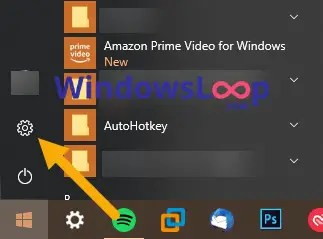 Windows 10 Start Menu
Windows 10 Start Menu
4. Αναζητήστε”Ρυθμίσεις”στο μενού Start
Όπως οποιαδήποτε άλλη εφαρμογή στον υπολογιστή σας, μπορείτε να αναζητήσετε και να ξεκινήσετε ρυθμίσεις από το μενού Έναρξης. Για να το κάνετε αυτό, ανοίξτε το μενού Start πατώντας το”πλήκτρο Windows”, αναζητήστε” Ρυθμίσεις “, και στη συνέχεια κάντε κλικ σε αυτό ή κάντε κλικ στην επιλογή” Ανοίξτε “στο δεξιό πίνακα για να ξεκινήσετε την εφαρμογή Ρυθμίσεις. src=”https://i0.wp.com/windowsloop.com/wp-content/uploads/2020/09/search-for-settings-in-windows-10-030920.png?w=1100&ssl=1″>
5. Ανοίξτε τις ρυθμίσεις από τις γρήγορες ρυθμίσεις (Κέντρο Ειδικτοειδών στα Windows 10)
Στα Windows 11 :
Τα Windows 11 περιλαμβάνουν έναν πίνακα γρήγορων ρυθμίσεων που σας επιτρέπει να αλλάξετε γρήγορα πολλά χαρακτηριστικά. Εκτός από τις γρήγορες εναλλαγές, μπορείτε επίσης να ανοίξετε τις ρυθμίσεις από αυτό. Εδώ είναι πώς.
width=”359″Ύψος=”393″src=”https://i0.wp.com/windowsloop.com/wp-content/uploads/2023/07/settings-icon-quick-settings-windows-11-290723.jpg?resize=359%2C393&ssl=1″p>
Πρώτα, κάντε κλικ στο εικονίδιο Ειδοποιήσεις στο δίσκο του συστήματος της γραμμής εργασιών. Στη συνέχεια, κάντε κλικ στο κουμπί” όλες τις ρυθμίσεις “. Μόλις κάνετε κλικ στο κουμπί, οι ρυθμίσεις θα ανοίξουν. Ανοίξτε τις ρυθμίσεις από τον Explorer File (μόνο στα Windows 10)
Όπως και ο παλιός πίνακας ελέγχου, ο Explorer File έχει μια ειδική επιλογή για να αποκτήσετε πρόσβαση στην εφαρμογή ρυθμίσεων. Στη συνέχεια, μεταβείτε στην καρτέλα” Computer “στο μενού Top Ribbon και, στη συνέχεια, κάντε κλικ στο κουμπί” Ανοίξτε Ρυθμίσεις “. Ανοίγει την εφαρμογή Ρυθμίσεις
Σημείωση : Στα Windows 11, η Microsoft αφαιρέθηκε αυτή η επιλογή στο File Explorer.
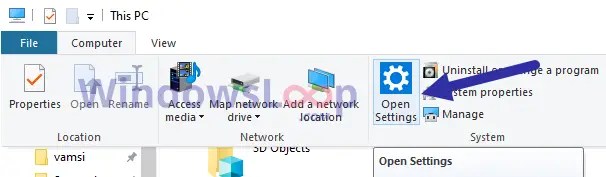
7. Χρησιμοποιήστε το”MS-SETTINGS:”RUN COMMAND
Τα Windows διαθέτουν αρκετές ενσωματωμένες εντολές εκτέλεσης και εντολές κελύφους που ανοίγουν διαφορετικές εφαρμογές, επιλογές και φακέλους. Μια τέτοια εντολή είναι η MS-Settings, η οποία ξεκινά την εφαρμογή Ρυθμίσεις. Εδώ είναι πώς να το χρησιμοποιήσετε.
Πρώτον, ξεκινήστε το παράθυρο διαλόγου run πατώντας” Windows Key + r “. Στη συνέχεια, πληκτρολογήστε” ms-settings: “και κάντε κλικ στο” ok “ή πατήστε Enter . Μόλις το κάνετε αυτό, η εφαρμογή ρυθμίσεων θα ανοίξει τον εαυτό του. Ανοίξτε τις ρυθμίσεις από την γραμμή εντολών
Πρώτα, ανοίξτε το μενού Start πατώντας το”πλήκτρο των Windows”στο πληκτρολόγιό σας. Στη συνέχεια, αναζητήστε” γραμμή εντολών “και κάντε κλικ στο” Ανοίξτε “για να ξεκινήσετε το παράθυρο προτροπής εντολών. Στη συνέχεια, εκτελέστε την εντολή” start ms-settings: “για να ανοίξετε τις ρυθμίσεις. Ανοίξτε τις ρυθμίσεις από το PowerShell
Όπως και με τη γραμμή εντολών, μπορείτε επίσης να φτάσετε στις ρυθμίσεις μέσω του PowerShell. Εδώ είναι πώς:
Πρώτον, ανοίξτε το μενού START πατώντας το”Windows Key”στο πληκτρολόγιό σας. Στη συνέχεια, αναζητήστε” PowerShell “και κάντε κλικ στο” Open “για να ξεκινήσετε το παράθυρο PowerShell. Στη συνέχεια, εκτελέστε την εντολή” start-process”MS:”“για να ανοίξετε τις ρυθμίσεις.
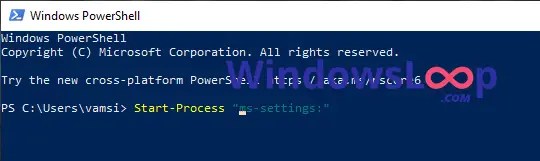
10. Δημιουργήστε μια συντόμευση επιφάνειας εργασίας για να ανοίξετε τις ρυθμίσεις
Όταν χρειάζεται, μπορείτε επίσης να δημιουργήσετε μια προσαρμοσμένη συντόμευση επιφάνειας εργασίας για να ανοίξετε τις ρυθμίσεις. Εδώ είναι:
Κάντε δεξί κλικ στο desktop.Select the” new “> shortcut “option.type” ms-settings: src=”https://i0.wp.com/windowsloop.com/wp-content/uploads/2020/09/windows-10-settings-desktop-shortcut-command-030920.png?w=1100&ssl=1″> Τύπος”” Τελικά “
. Έχετε δημιουργήσει μια συντόμευση εφαρμογών ρυθμίσεων. Κάθε φορά που θέλετε να ανοίξετε την εφαρμογή Ρυθμίσεις, απλά κάντε διπλό κλικ στη συντόμευση που μόλις δημιουργήσατε.
11. Ανοίξτε τις ρυθμίσεις από το μενού Κάντε δεξί κλικ στο επιφάνεια εργασίας
Είναι μία από τις λιγότερο γνωστές μεθόδους, αλλά μπορείτε επίσης να ξεκινήσετε τις ρυθμίσεις μέσω του μενού δεξί κλικ στην επιφάνεια εργασίας. Εδώ είναι πώς:
Πηγαίνετε στο Desktop κάνοντας κλικ στο”Windows Key + D”συντόμευση ή κάνοντας κλικ στο κουμπί επιφάνειας εργασίας στη γραμμή εργασιών. Στη συνέχεια, Κάντε δεξί κλικ οπουδήποτε και επιλέξτε την επιλογή” Display “
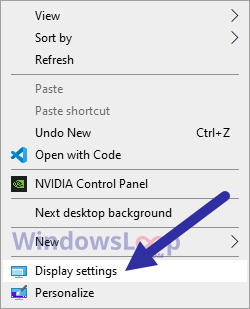 Μπορείτε να πλοηγηθείτε σε άλλες καρτέλες/σελίδες από την πλαϊνή μπάρα. Είναι ένα κομμάτι ενός κυκλικού τρόπου, αλλά λειτουργεί με ένα τσίμπημα. Ρυθμίσεις. Για παράδειγμα, ανοίγω γενικά τις ρυθμίσεις χρησιμοποιώντας τη συντόμευση”Windows Key + I”ή από το μενού χρήστη Power. Μπορείτε να επιλέξετε μια διαφορετική μέθοδο ανάλογα με τον τρόπο με τον οποίο χρησιμοποιείτε τον υπολογιστή σας. Αυτή η δράση ακυρώνει το εικονίδιο Ρυθμίσεις στη γραμμή εργασιών για γρήγορη και εύκολη πρόσβαση.
Μπορείτε να πλοηγηθείτε σε άλλες καρτέλες/σελίδες από την πλαϊνή μπάρα. Είναι ένα κομμάτι ενός κυκλικού τρόπου, αλλά λειτουργεί με ένα τσίμπημα. Ρυθμίσεις. Για παράδειγμα, ανοίγω γενικά τις ρυθμίσεις χρησιμοποιώντας τη συντόμευση”Windows Key + I”ή από το μενού χρήστη Power. Μπορείτε να επιλέξετε μια διαφορετική μέθοδο ανάλογα με τον τρόπο με τον οποίο χρησιμοποιείτε τον υπολογιστή σας. Αυτή η δράση ακυρώνει το εικονίδιο Ρυθμίσεις στη γραμμή εργασιών για γρήγορη και εύκολη πρόσβαση.
Εάν έχετε οποιεσδήποτε ερωτήσεις ή χρειάζεστε βοήθεια, σχολιάστε παρακάτω. Θα χαρώ να βοηθήσω.